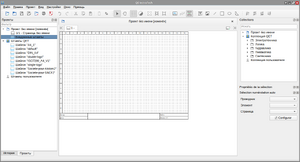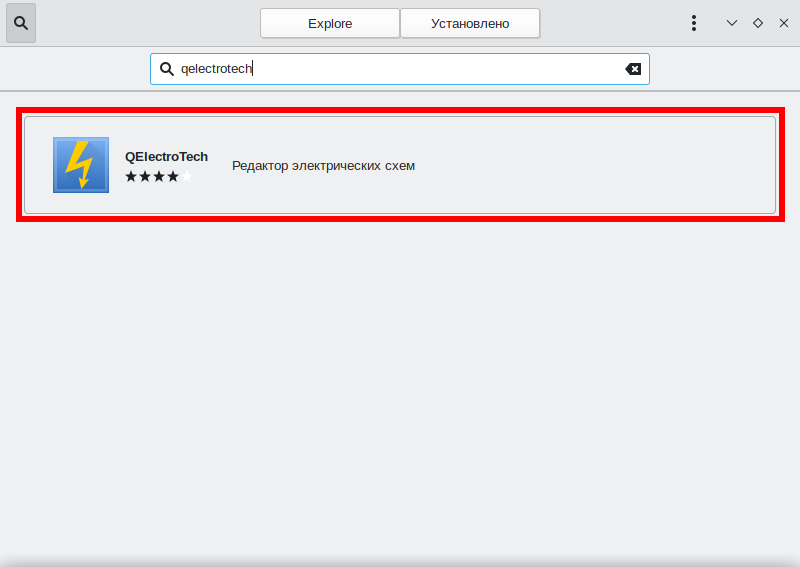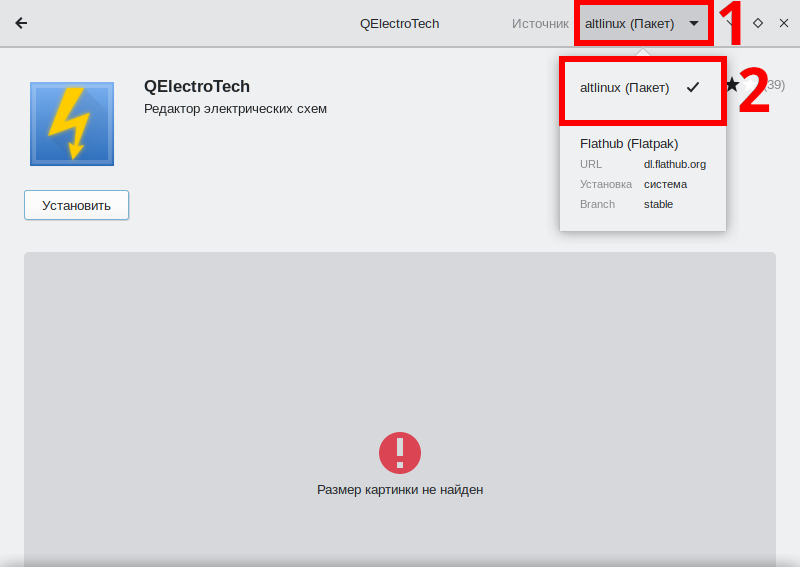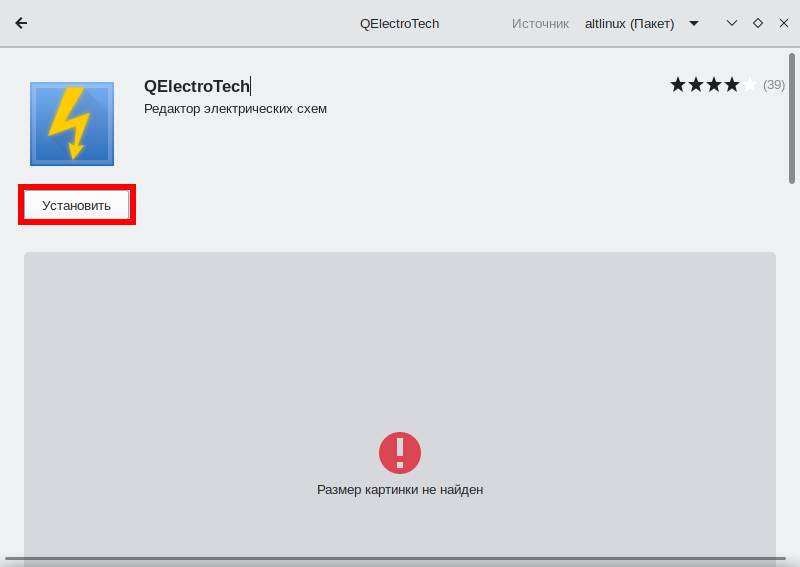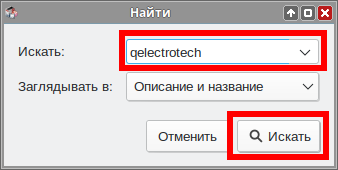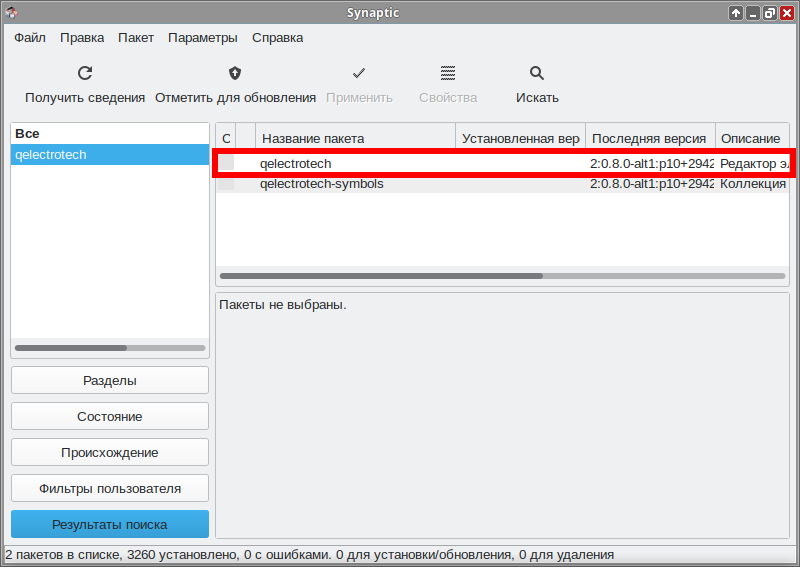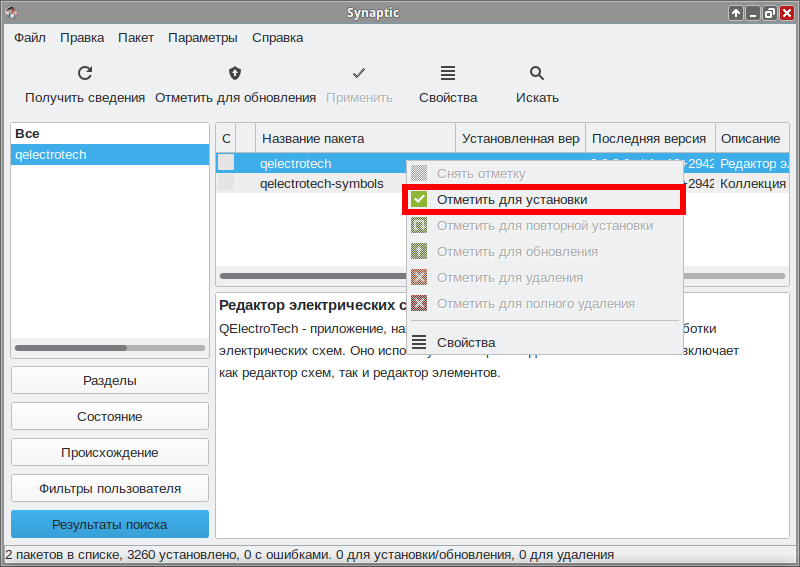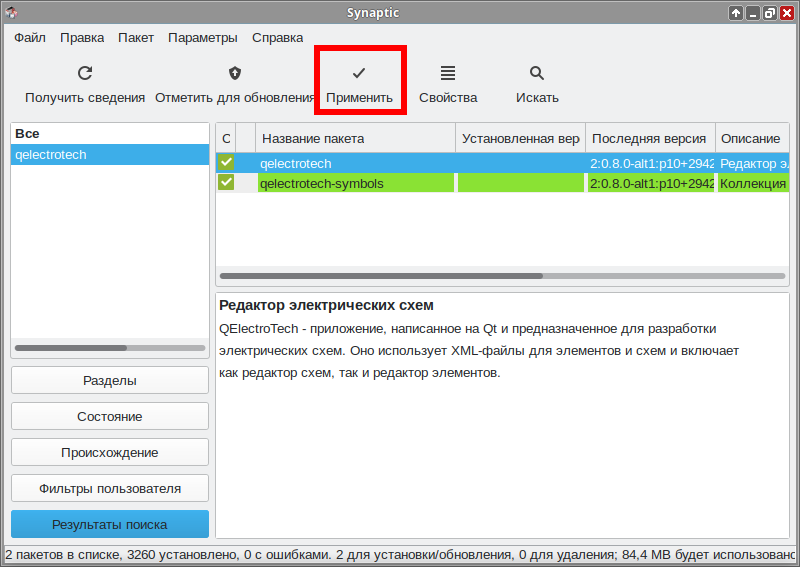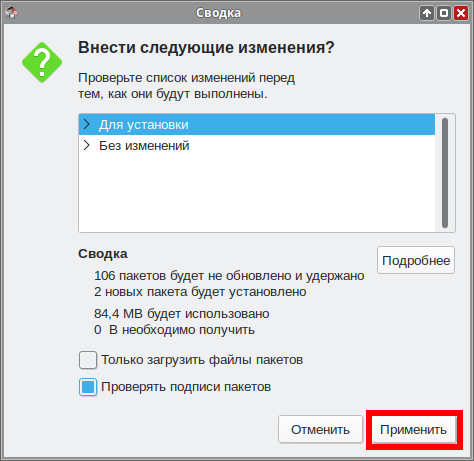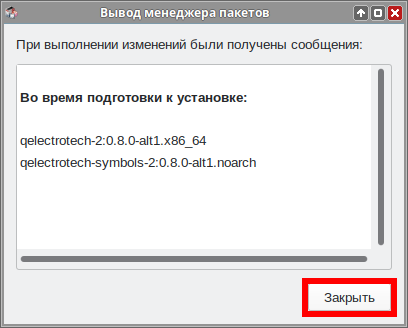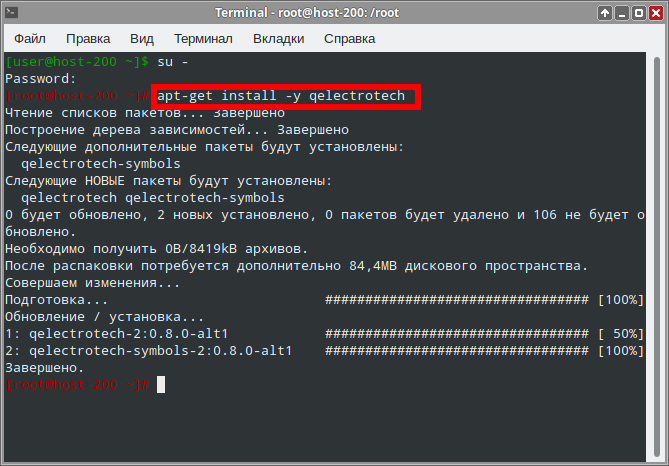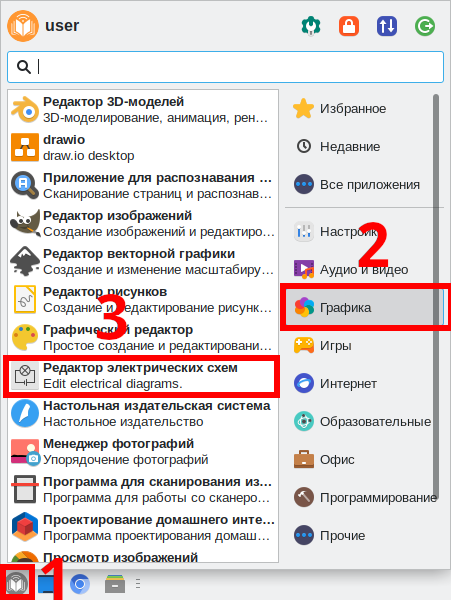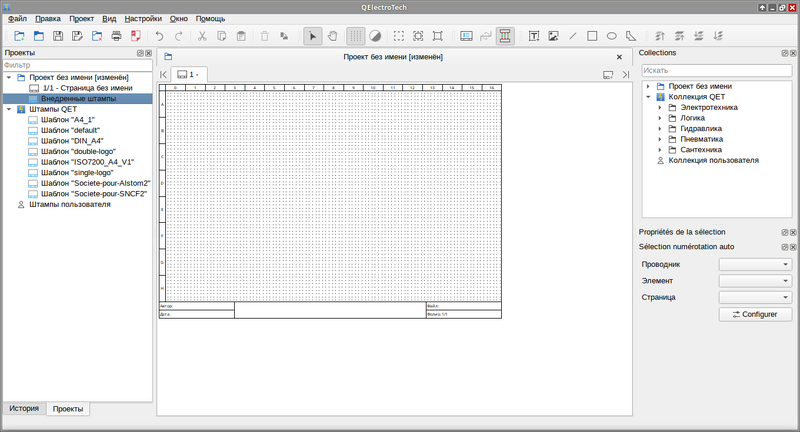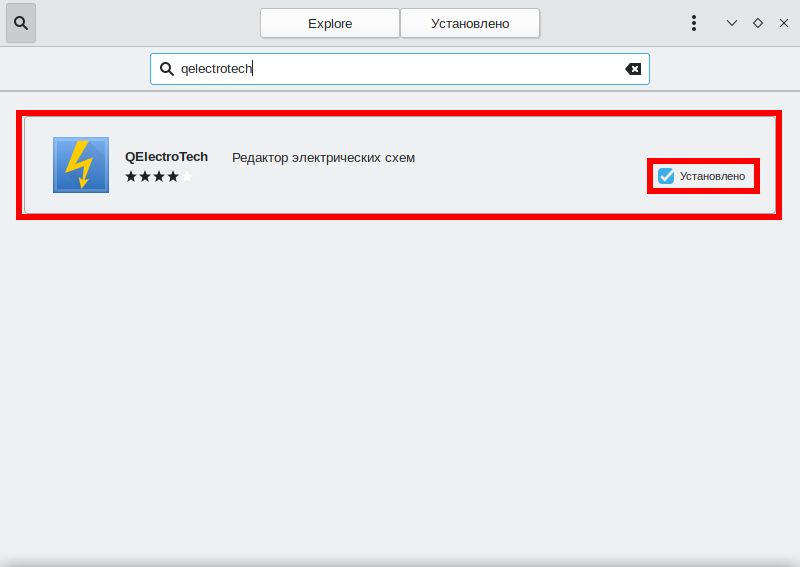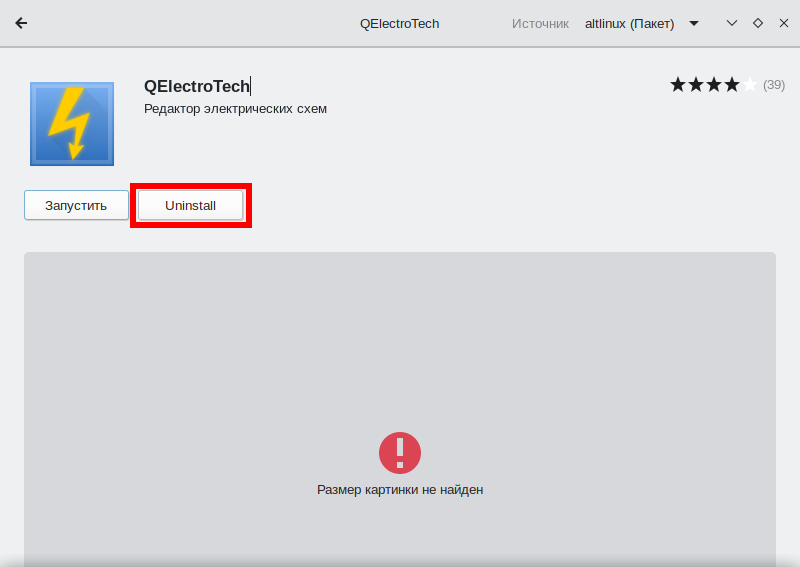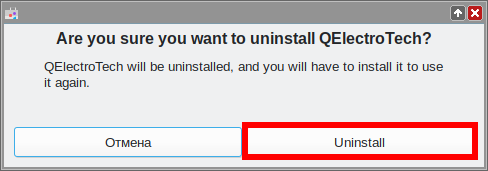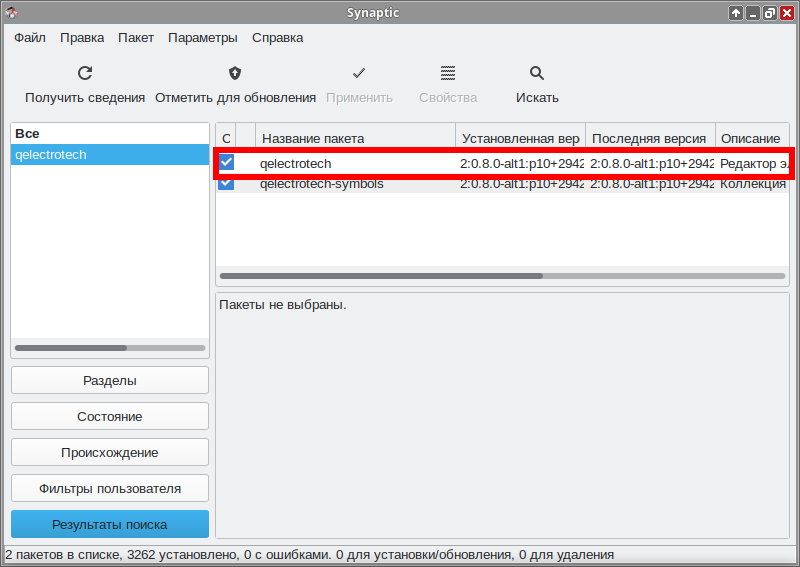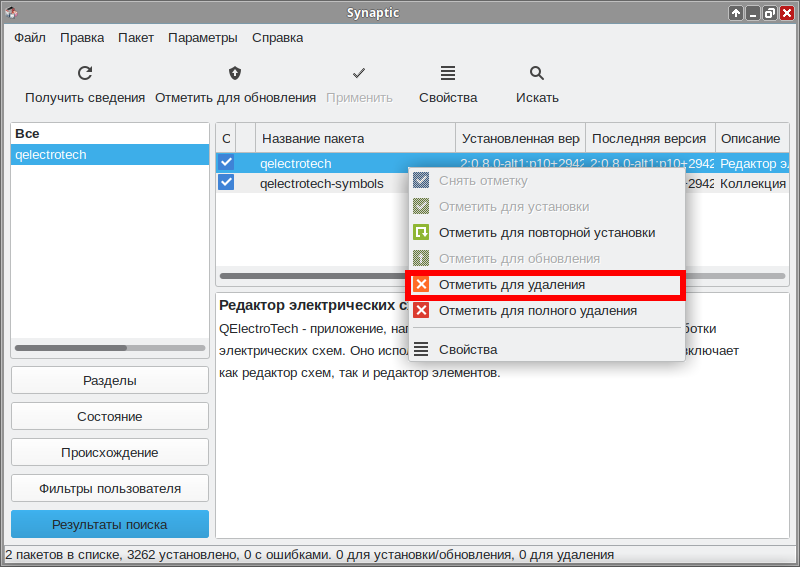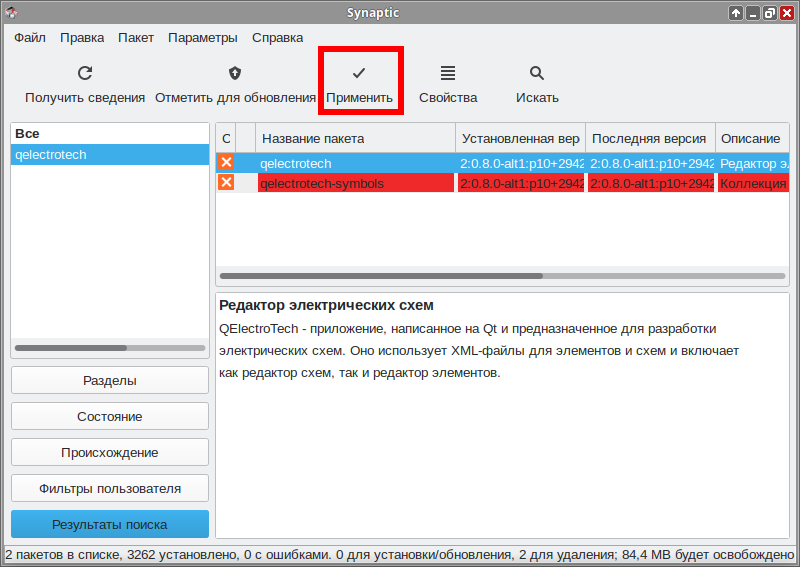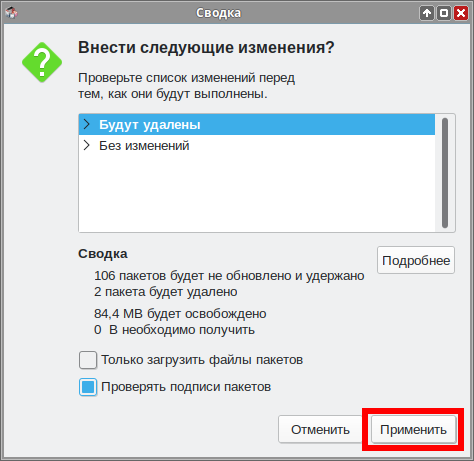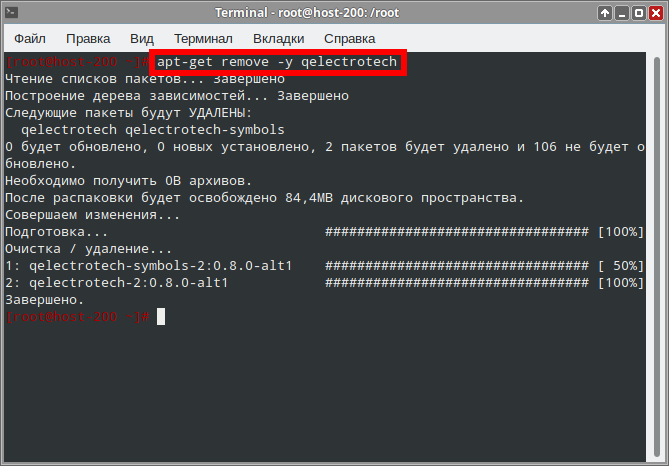Education applications/QElectroTech: различия между версиями
Pechenovv (обсуждение | вклад) (Новая страница: «{|class="wikitable" style="float:right; margin-left:2em" !colspan="2"|100px |- !colspan="2"|QElectroTech |- |colspan="2"|64px|center |- |colspan="2"|Запущенная программа QElectroTech|300px|center |- |'''Появился в: |''' 2006<br> |- |'''Оф. сайт''': |https://qelectrotech.org/ |- |'''Репозит...») |
Нет описания правки |
||
| (не показано 6 промежуточных версий 1 участника) | |||
| Строка 6: | Строка 6: | ||
|colspan="2"|[[Изображение:altedu-menu-qelectrotech.png|64px|center]] | |colspan="2"|[[Изображение:altedu-menu-qelectrotech.png|64px|center]] | ||
|- | |- | ||
|colspan="2"|[[Файл:Edu-qelectrotech- | |colspan="2"|[[Файл:Edu-qelectrotech-run2.png|Запущенная программа QElectroTech|300px|center]] | ||
|- | |- | ||
|'''Появился в: | |'''Появился в: | ||
| Строка 16: | Строка 16: | ||
|'''Репозиторий ALT Linux''' | |'''Репозиторий ALT Linux''' | ||
|[https://packages.altlinux.org/ru/p10/srpms/qelectrotech/ qelectrotech] | |[https://packages.altlinux.org/ru/p10/srpms/qelectrotech/ qelectrotech] | ||
|- | |||
|'''Включена в состав<br>Альт Образование''' | |||
| Нет | |||
|- | |- | ||
|'''Лицензия''': | |'''Лицензия''': | ||
| Строка 34: | Строка 37: | ||
{{:Education-softwarecenter-common}}#Введите в поле поиска «QElectroTech» и дождитесь загрузки: | {{:Education-softwarecenter-common}}#Введите в поле поиска «QElectroTech» и дождитесь загрузки: | ||
#:[[Файл:Edu-qelectrotech-install-appcenter-a.png|Поиск нужной программы]] | #:[[Файл:Edu-qelectrotech-install-appcenter-a.png|Поиск нужной программы]] | ||
#Выберите в источнике приложения репозиторий ALT Linux: | |||
#:[[Файл:Edu-qelectrotech-install-appcenter-b.png|Выбор репозитория]] | |||
#Нажмите установить: | #Нажмите установить: | ||
#:[[Файл:Edu-qelectrotech-install-appcenter-c.png|Установка]] | #:[[Файл:Edu-qelectrotech-install-appcenter-c.png|Установка]] | ||
| Строка 58: | Строка 63: | ||
{{:Education-console-install-common-v2}}#Установите программу QElectroTech следующей командой: | {{:Education-console-install-common-v2}}#Установите программу QElectroTech следующей командой: | ||
#:<syntaxhighlight lang="bash"> | #:<syntaxhighlight lang="bash"> | ||
# apt-get | # apt-get install -y qelectrotech | ||
</syntaxhighlight> | </syntaxhighlight> | ||
#:[[Файл:Edu-qelectrotech-install-console-a.png|Ввод команды для установки пакета]] | #:[[Файл:Edu-qelectrotech-install-console-a.png|Ввод команды для установки пакета]] | ||
| Строка 65: | Строка 70: | ||
==Запуск программы в Альт Образование== | ==Запуск программы в Альт Образование== | ||
#Чтобы запустить программу в Альт Образование перейдите по следующим пунктам меню: | #Чтобы запустить программу в Альт Образование перейдите по следующим пунктам меню: | ||
#:{{nav|Меню приложений| | #:{{nav|Меню приложений|Графика|Редактор электрических схем}} | ||
#:[[Файл:Edu-qelectrotech-run1.png|Выбор программы в меню]] | #:[[Файл:Edu-qelectrotech-run1.png|Выбор программы в меню]] | ||
#Программа запущена: | #Программа запущена: | ||
#:[[Файл:Edu-qelectrotech-run2.png| | #:[[Файл:Edu-qelectrotech-run2.png|800px|Запущенная программа]] | ||
==Удаление== | ==Удаление== | ||
| Строка 101: | Строка 106: | ||
# apt-get remove -y qelectrotech | # apt-get remove -y qelectrotech | ||
</syntaxhighlight> | </syntaxhighlight> | ||
#:[[Файл:Edu-qelectrotech- | #:[[Файл:Edu-qelectrotech-install-console-b.png|Ввод команды для удаления пакета]] | ||
#Удаление завершено, закройте окно терминала. | #Удаление завершено, закройте окно терминала. | ||
==Учебные и методические материалы в свободном доступе== | ==Учебные и методические материалы в свободном доступе== | ||
[[Категория:EduApps]] | [[Категория:EduApps]] | ||
Текущая версия от 21:59, 20 ноября 2023

| |
|---|---|
| QElectroTech | |
| Появился в: | 2006 |
| Оф. сайт: | https://qelectrotech.org/ |
| Репозиторий ALT Linux | qelectrotech |
| Включена в состав Альт Образование |
Нет |
| Лицензия: | GPL 2.0 |
QElectroTech — это программа для проектирования электрических схем. Она предоставляет графический интерфейс, позволяющий инженерам, проектировщикам и электротехникам создавать сложные электрические схемы с помощью богатой библиотеки символов. Пользователи могут легко размещать компоненты, проводить соединения и создавать схемы различных сложностей. Программа поддерживает экспорт в различные форматы, что облегчает обмен данными с другими программами проектирования. QElectroTech - это мощный инструмент для профессионального проектирования электрических схем, обладающий простотой использования и функциональностью, которая удовлетворит потребности как опытных специалистов, так и новичков в области электротехники.
Установка
Программу можно установить из системного репозитория ALT Linux. Для установки программы через консоль или Synaptic нужно выбрать пакет qelectrotech.
Выберите удобный способ установки:
Центр Приложений
- Откройте Меню приложений ▷ Системные ▷ Центр приложений:
- Нажмите на кнопку поиска:
- Введите в поле поиска «QElectroTech» и дождитесь загрузки:
- Выберите в источнике приложения репозиторий ALT Linux:
- Нажмите установить:
- Программа установлена, закройте Центр приложений.
Synaptic
- Откройте Меню приложений ▷ Настройки ▷ Программа управления пакетами Synaptic:
- Введите пароль суперпользователя:
- Нажмите на кнопку «Получить сведения» и подождите, пока программа обновит кэш:
- Нажмите на кнопку «Искать»
- Введите в окне поиска «qelectrotech» и нажмите «Искать»:
- Программа найдёт нужный пакет.
- Кликните по пакету ПКМ и выберите «Отметить для установки»:
- Нажмите кнопку «Применить»:
- Согласитесь с изменениями:
- Программа начнёт загрузку и установку пакетов:
- После успешной установки программа выдаст соответствующее сообщение:
- Программа установлена, закройте Synaptic.
Терминал
- Откройте Меню приложений ▷ Системные ▷ Терминал Xfce:
- Введите запрос на повышение прав до суперпользователя и команду для обновления кэша:
- Установите программу QElectroTech следующей командой:
- Программа установлена, закройте окно терминала.
Запуск программы в Альт Образование
- Чтобы запустить программу в Альт Образование перейдите по следующим пунктам меню:
- Программа запущена:
Удаление
Выберите удобный способ удаления:
Центр Приложений
- Откройте Меню приложений ▷ Системные ▷ Центр приложений:
- Нажмите на кнопку поиска:
- Введите в поле поиска «QElectroTech» и дождитесь загрузки:
- Нажмите «Uninstall»:
- Подтвердите удаление, снова нажав «Uninstall»:
- Программа удалена, закройте Центр приложений.
Synaptic
- Откройте Меню приложений ▷ Настройки ▷ Программа управления пакетами Synaptic:
- Введите пароль суперпользователя:
- Нажмите кнопку «Искать»:
- Введите в окне поиска «qelectrotech» и нажмите «Искать»:
- Программа нашла установленный пакет:
- Кликните по пакету ПКМ и выберите «Отметить для удаления»:
- Нажмите кнопку «Применить»:
- Согласитесь с изменениями:
- Программа выполняет удаление
- Удаление завершено, закройте Synaptic.
Терминал
- Откройте Меню приложений ▷ Системные ▷ Терминал Xfce:
- Введите запрос на повышение прав до суперпользователя:
- Введите запрос на удаление программы командой:
- Удаление завершено, закройте окно терминала.